版权声明:版权声明:本文为博主原创文章,转载请附上博文链接! https://blog.csdn.net/qq_36051316/article/details/84106418
我们引用 anglesharp这个包的时候,报错,所以我们要用nuget

nuget需要安装 NuGet Package Manager

安装完成后,需要重新加载,我们回到代码界面
输入快捷键:
Ctrl + Shift + p
就得到下图界面

我们输入nuget
选择nuget package manager : add package
就代表添加包的意思。

输入我们要导入的包名,按回车键 Enter
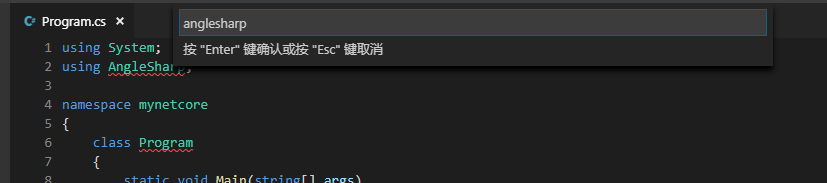
搜索到的结果:

我选择了第一个,他就弹出一堆版本号让我选择。
我选择了第一个,也是最新的一个版本。
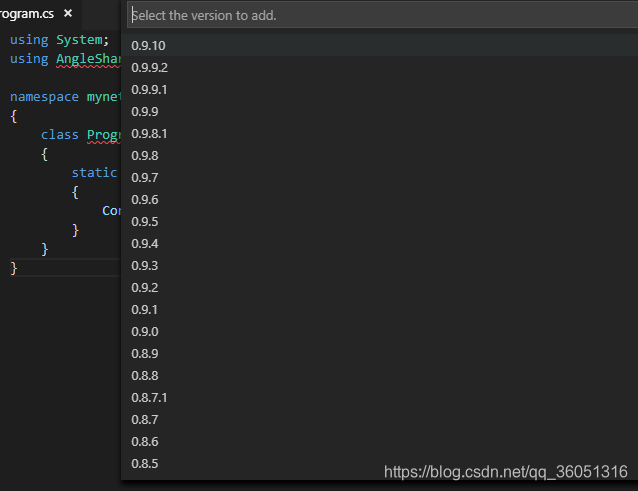
我们发现右下角有个弹出框
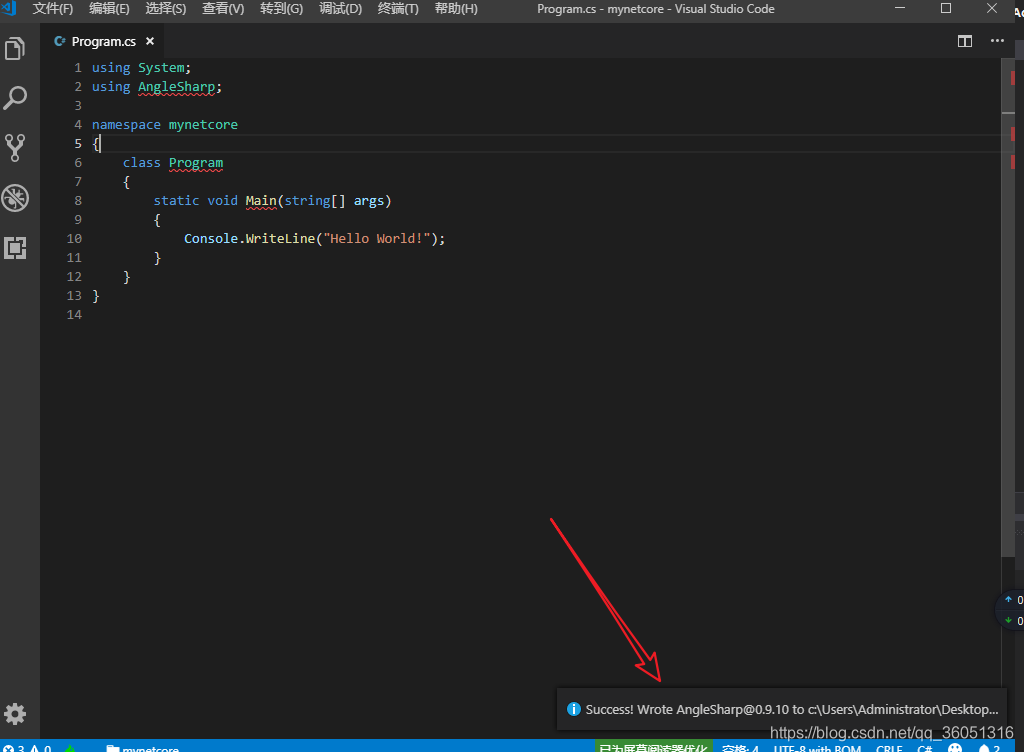
我们展开弹出框
翻译后的结果就是:
成功! 写了[email protected]到c:\ Users \ Administrator \ Desktop \ mynetcore \ mynetcore.csproj。 运行dotnet restore以更新项目。
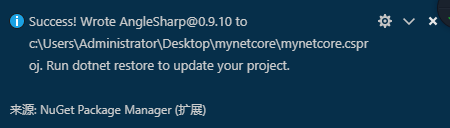
那么我们就要在控制台输入: dotnet restore
提示我们还原包成功。
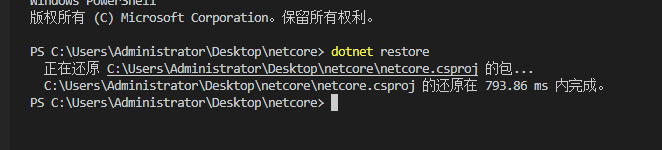
还原成功后,我们界面上就没有报红线了,如果还报红线,我们关掉vscode重新打开就可以了。(具体为什么:我也不清楚,但是怀疑是vscode C# 提示扩展没加载或者 程序卡了一下。不清楚)
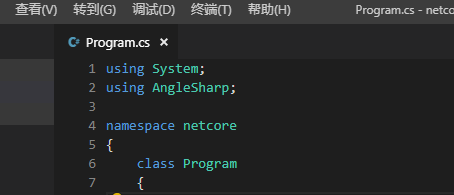
如果他有弹出窗口,那么我们只需要点下图提示的按钮也能实现同样效果
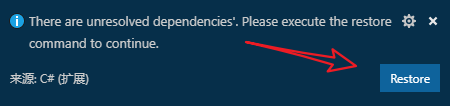
vscode 使用 nuget 就这么简单,不过博主第一次玩这个也是一波三折,觉得有用的小伙伴可以点个赞哟,有什么疑问可以留言。